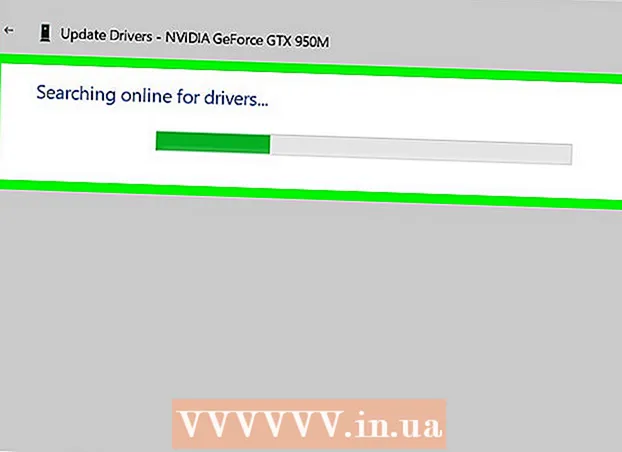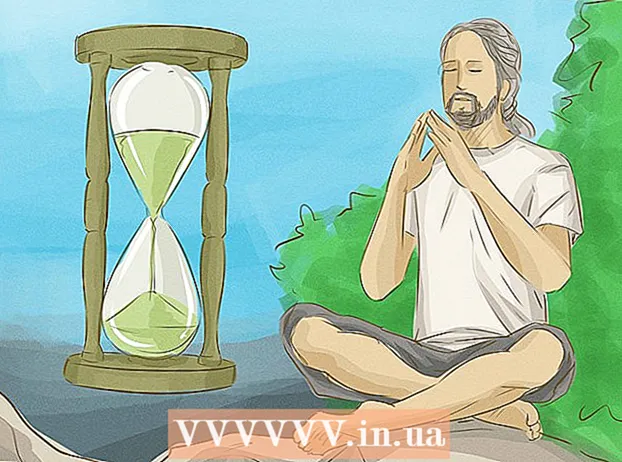Autor:
Eugene Taylor
Data E Krijimit:
14 Gusht 2021
Datën E Azhurnimit:
1 Korrik 2024

Përmbajtje
- Të shkelësh
- Metoda 1 e 3: Rikthe kontaktet e Google
- Metoda 2 e 3: Eksportoni një kopje rezervë
- Metoda 3 nga 3: Importoni një rezervë
- Këshilla
- Paralajmërime
Ju mund të rivendosni kontaktet tuaja në Google në rast se ato fshihen ose ndryshohen aksidentalisht. Për ta bërë këtë në llogarinë tuaj të Google, hapni listën e kontakteve, zgjidhni një periudhë rivendosjeje dhe rivendosni listën. Më pas, është një ide e mirë të bëni një kopje rezervë të listës suaj të kontakteve. Google mund të rikuperojë informacionin e kontaktit vetëm deri në 30 ditë më parë, kështu që nëse prisni shumë gjatë pasi keni bërë ndryshime, mund të mos jeni në gjendje të riktheni me sukses listën.
Të shkelësh
Metoda 1 e 3: Rikthe kontaktet e Google
 Shko te Kontaktet e Google dhe identifikohuni me llogarinë tuaj të Google. Vendosni adresën dhe fjalëkalimin tuaj të Gmail dhe klikoni "Next". Ju do të merreni në profilin e kontaktit të llogarisë tuaj.
Shko te Kontaktet e Google dhe identifikohuni me llogarinë tuaj të Google. Vendosni adresën dhe fjalëkalimin tuaj të Gmail dhe klikoni "Next". Ju do të merreni në profilin e kontaktit të llogarisë tuaj. - Ju mund ta arrini këtë faqe në çdo kohë duke hyrë në Gmail dhe më pas duke zgjedhur "Kontaktet" nga menyja Gmail në këndin e sipërm të majtë.
 Klikoni në "Zhbëj Ndryshimet". Ky opsion mund të gjendet në kutinë e majtë dhe do të hapë një dritare pop-up për zgjedhjen e një periudhe rivendosjeje.
Klikoni në "Zhbëj Ndryshimet". Ky opsion mund të gjendet në kutinë e majtë dhe do të hapë një dritare pop-up për zgjedhjen e një periudhe rivendosjeje. - Nëse ky opsion nuk shfaqet, klikoni "Më shumë" në kutinë e majtë për të zgjeruar menunë. Menuja është zgjeruar si parazgjedhje.
 Zgjidhni një periudhë për tu rikuperuar nga lista. Ju duhet të specifikoni një periudhë për ndryshimet që keni bërë në kontaktet tuaja (të tilla si ndryshimet e bëra dje, duke zgjedhur një periudhë për t'u rivendosur nga të paktën dy ditë më parë).
Zgjidhni një periudhë për tu rikuperuar nga lista. Ju duhet të specifikoni një periudhë për ndryshimet që keni bërë në kontaktet tuaja (të tilla si ndryshimet e bëra dje, duke zgjedhur një periudhë për t'u rivendosur nga të paktën dy ditë më parë). - Ju gjithashtu mund të specifikoni një periudhë të personalizuar nëse nuk doni të përdorni periudhat e paracaktuara, por ato janë ende të kufizuara në 30 ditë më parë.
 Klikoni në "Konfirmo". Ky buton mund të gjendet në fund të dritares për periudhën e rivendosjes dhe siguron që kontaktet tuaja të kthehen në periudhën e zgjedhur të rivendosjes.
Klikoni në "Konfirmo". Ky buton mund të gjendet në fund të dritares për periudhën e rivendosjes dhe siguron që kontaktet tuaja të kthehen në periudhën e zgjedhur të rivendosjes.
Metoda 2 e 3: Eksportoni një kopje rezervë
 Shko te Kontaktet e Google dhe identifikohuni në llogarinë tuaj të Google. Vendosni adresën dhe fjalëkalimin tuaj të Gmail dhe klikoni "Next". Profili i kontaktit të llogarisë tuaj do të hapet.
Shko te Kontaktet e Google dhe identifikohuni në llogarinë tuaj të Google. Vendosni adresën dhe fjalëkalimin tuaj të Gmail dhe klikoni "Next". Profili i kontaktit të llogarisë tuaj do të hapet.  Klikoni në "Eksporto". Ky buton mund të gjendet në kutinë e majtë.
Klikoni në "Eksporto". Ky buton mund të gjendet në kutinë e majtë. - Eksporti aktualisht nuk mbështetet nga vrojtimi i kontakteve të Google (aktivizuar si parazgjedhje) dhe automatikisht do t'ju ridrejtojë në versionin e vjetër të kontakteve të Google.
 Hapni menunë "Më shumë" dhe zgjidhni "Eksporto". Kjo menu mund të gjendet menjëherë poshtë shiritit të kërkimit. Do të shfaqet një dritare që shfaqet për skedarin që do të eksportohet.
Hapni menunë "Më shumë" dhe zgjidhni "Eksporto". Kjo menu mund të gjendet menjëherë poshtë shiritit të kërkimit. Do të shfaqet një dritare që shfaqet për skedarin që do të eksportohet.  Zgjidhni një cilësim eksporti. Si parazgjedhje, është zgjedhur "Kontaktet". Mund të zgjidhni të eksportoni vetëm grupe ose kontakte specifike.
Zgjidhni një cilësim eksporti. Si parazgjedhje, është zgjedhur "Kontaktet". Mund të zgjidhni të eksportoni vetëm grupe ose kontakte specifike. - Për të eksportuar vetëm kontakte specifike, kontrolloni kutitë pranë secilit emër që dëshironi të eksportoni përpara se të zgjidhni opsionin "Eksport" nga menuja.
 Zgjidhni formatin e skedarit në të cilin dëshironi të eksportoni kontaktet. Google CSV është formati për të importuar në një llogari tjetër të Google (dhe është zgjidhja më e mirë si rezervë për llogarinë tuaj të Google). Ju gjithashtu mund të zgjidhni Outlook CSV ose vCard, nëse përdorni rregullisht produkte të Microsoft ose Apple.
Zgjidhni formatin e skedarit në të cilin dëshironi të eksportoni kontaktet. Google CSV është formati për të importuar në një llogari tjetër të Google (dhe është zgjidhja më e mirë si rezervë për llogarinë tuaj të Google). Ju gjithashtu mund të zgjidhni Outlook CSV ose vCard, nëse përdorni rregullisht produkte të Microsoft ose Apple.  Klikoni në "Eksporto". Shfaqet një kuti dialogu për ruajtjen e skedarit.
Klikoni në "Eksporto". Shfaqet një kuti dialogu për ruajtjen e skedarit.  Zgjidhni një vend ruajtje dhe klikoni "Ruaj". Një skedar rezervë me kontaktet tuaja aktuale të Google do të ruhet në vendndodhjen e zgjedhur.
Zgjidhni një vend ruajtje dhe klikoni "Ruaj". Një skedar rezervë me kontaktet tuaja aktuale të Google do të ruhet në vendndodhjen e zgjedhur.
Metoda 3 nga 3: Importoni një rezervë
 Shko te Kontaktet e Google dhe identifikohuni në llogarinë tuaj të Google. Vendosni adresën dhe fjalëkalimin tuaj të Gmail dhe klikoni "Next". Profili i kontaktit të llogarisë tuaj do të hapet.
Shko te Kontaktet e Google dhe identifikohuni në llogarinë tuaj të Google. Vendosni adresën dhe fjalëkalimin tuaj të Gmail dhe klikoni "Next". Profili i kontaktit të llogarisë tuaj do të hapet.  Klikoni në "Import ...". Ky buton ndodhet në kutinë në anën e majtë të faqes dhe hap një dritare për zgjedhjen e një burimi për importin.
Klikoni në "Import ...". Ky buton ndodhet në kutinë në anën e majtë të faqes dhe hap një dritare për zgjedhjen e një burimi për importin.  Klikoni në "Zgjidh skedarin". Pastaj do të hapet një dritare për të kërkuar skedarin e kontakteve që keni krijuar gjatë eksportimit.
Klikoni në "Zgjidh skedarin". Pastaj do të hapet një dritare për të kërkuar skedarin e kontakteve që keni krijuar gjatë eksportimit.  Zgjidhni një skedar kontakti dhe shtypni "Hap". Skedari shfaqet në dritaren e importit.
Zgjidhni një skedar kontakti dhe shtypni "Hap". Skedari shfaqet në dritaren e importit.  Klikoni në "Import". Kjo do të importojë kontaktet nga skedari në listën tuaj të kontakteve të Google.
Klikoni në "Import". Kjo do të importojë kontaktet nga skedari në listën tuaj të kontakteve të Google.
Këshilla
- Mbani kontaktet tuaja në një skedar eksporti në një vend të sigurt, siç është një disk rezervë i jashtëm.
- Aktualisht, kontaktet nuk mund të rikthehen përmes një aplikacioni celular dhe duhet të bëhen përmes faqes së internetit.
- Eksportoni rregullisht një skedar kontakti nëse i azhurnoni rregullisht kontaktet tuaja.
Paralajmërime
- Edhe nëse specifikoni një periudhë kohore të personalizuar, Google do të rezervojë vetëm informacionin e kontaktit deri në 30 ditë. Ju duhet të kryeni operacionin brenda kësaj periudhe, ose të krijoni një kopje rezervë vetë, para se të humbni përgjithmonë të dhënat.